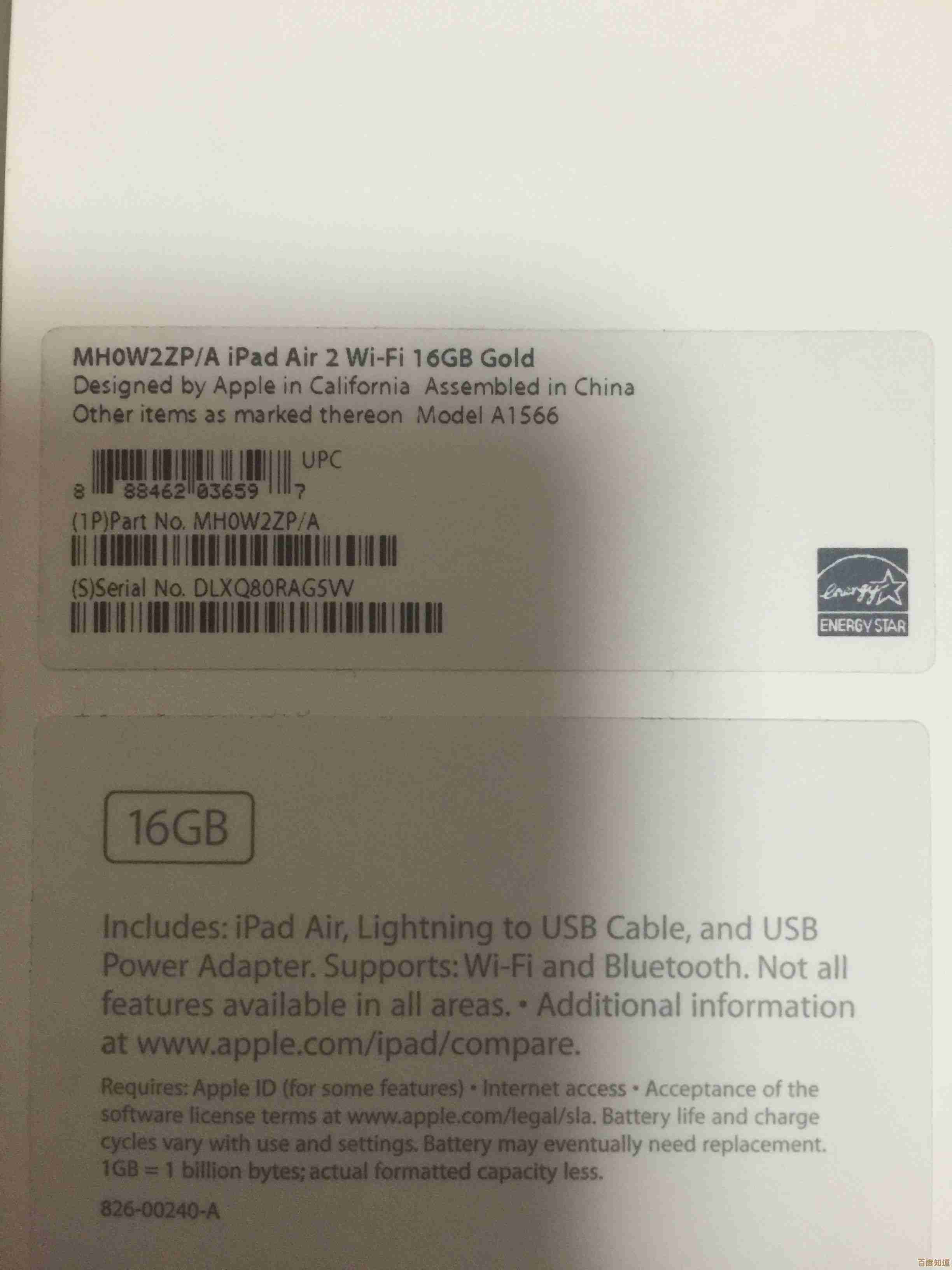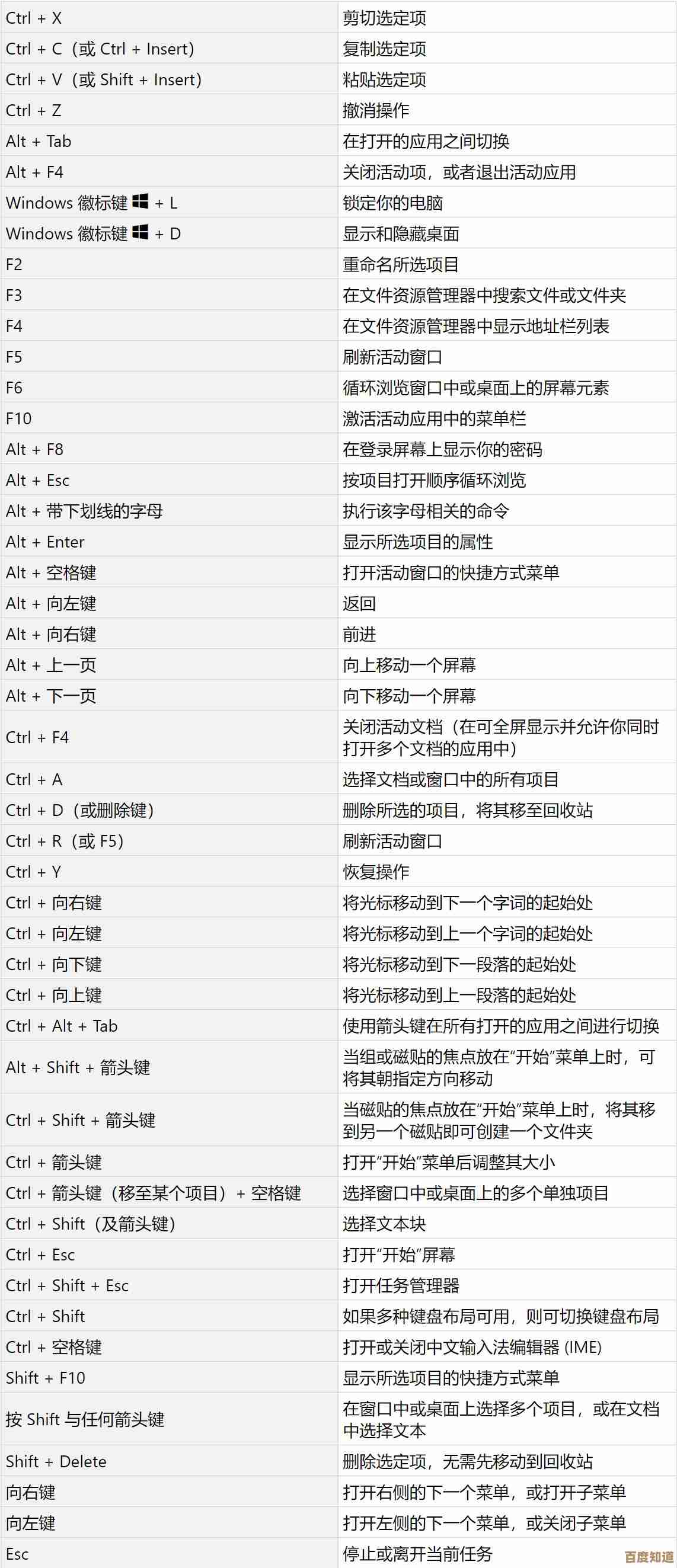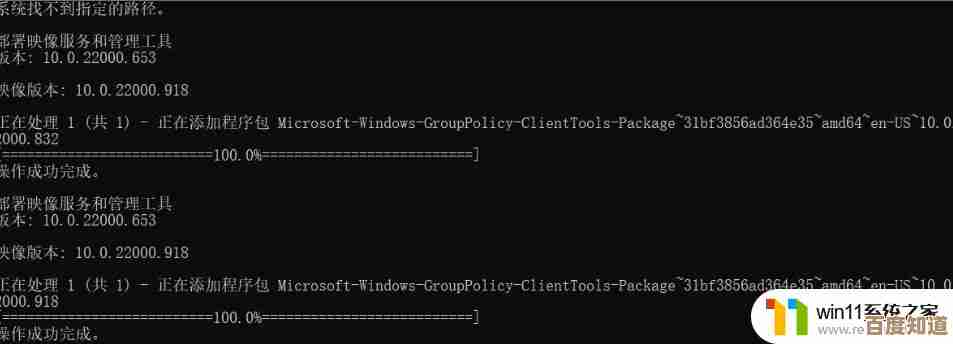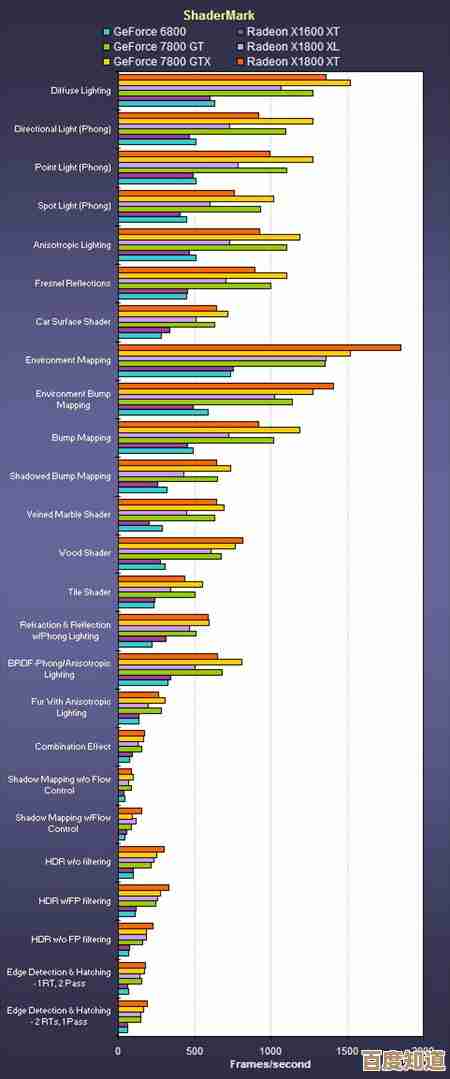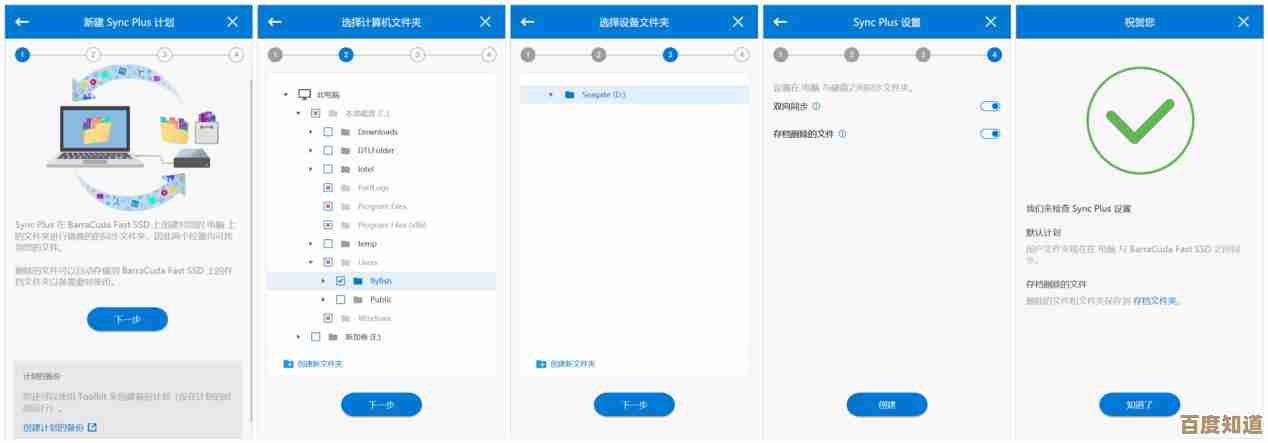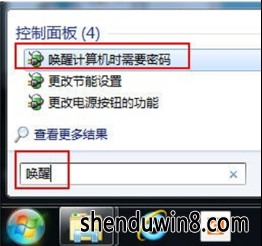遇到Win11安装过程卡在68%详细排查与解决步骤分享
- 游戏动态
- 2025-11-04 23:17:17
- 4
很多用户在安装或升级Windows 11时,可能会遇到安装过程卡在某个百分比不动的情况,其中卡在68%是一个比较常见的位置,这通常意味着系统已经完成了大部分文件的复制和基础设置,正在进行后续的配置或驱动安装,但遇到了障碍,别担心,这不一定代表硬件问题,大多数情况下可以通过以下步骤解决。
最重要的是:保持耐心,不要强行关机。
当你看到进度卡在68%时,系统后台可能仍在工作,只是前台界面没有更新,根据一些用户的反馈和微软社区的建议,首先应该做的是等待,建议至少等待1-2个小时,如果硬盘指示灯(对于台式机)还在间歇性地闪烁,说明系统可能仍在处理数据,此时强行断电重启可能会导致系统文件损坏,使问题变得更复杂。
如果长时间等待(例如超过2-3小时)后依然毫无动静,那么我们可以尝试以下步骤来排查和解决。
第一步:强制重启并利用Windows恢复环境
这是最直接的第一步,长按电源键约10秒,直到电脑完全关闭,然后再次按下电源键开机,Windows安装程序会检测到上次安装未完成,并会自动进入“Windows恢复环境”。
你会看到几个选项:
- 继续: 尝试继续中断的安装,有时候一次重启就能解决问题,可以首先尝试这个。
- 疑难解答: 这是我们需要进入的关键区域。
- 关闭电脑。
第二步:从“疑难解答”中寻找解决方案
在“疑难解答”界面,你有几个选择:
- 重置此电脑: 这个选项允许你保留或删除个人文件,然后重新安装Windows,如果卡住的原因是系统文件冲突,这是一个有效的解决方案,你可以先尝试“保留我的文件”选项。
- 高级选项: 这里有更多工具。
- 启动修复: 运行它可以自动诊断和修复阻止Windows启动的问题,虽然主要是针对启动问题,但有时也能解决安装过程中的障碍。
- 卸载更新: 如果你是在升级系统时卡住的,这个选项可以帮你卸载最近的质量更新或功能更新,回退到之前的Windows版本,这是非常有效的一招。
- 系统还原: 如果你之前创建过系统还原点,可以尝试将系统还原到安装前的状态。
- 命令提示符: 对于高级用户,可以通过命令提示符运行一些磁盘检查命令,
chkdsk /f /r C:来检查并修复磁盘错误(注意:在安装环境中,系统盘符可能不是C:,需要先通过diskpart和list volume命令确认)。
第三步:检查硬件兼容性和驱动问题
如果以上软件方法无效,问题可能出在硬件或驱动上。
- 断开所有非必要外设: 这是来自微软官方支持社区和很多技术论坛强烈建议的一步,拔掉所有USB设备,如打印机、扫描仪、外置硬盘、U盘、甚至多余的显示器和手机(只保留键盘和鼠标),特别是那些需要特定驱动的外设,可能会在安装过程中造成冲突,有大量成功案例表明,仅仅拔掉一个USB分线器或旧打印机就解决了卡住的问题。
- 检查磁盘空间: 确保你的系统盘(通常是C盘)有足够的可用空间,Windows 11升级需要超过64GB的可用空间,空间不足会导致安装失败。
- 运行Windows 11健康检查工具: 在另一台电脑上下载并运行“PC Health Check”工具,再次确认你的电脑硬件(特别是TPM 2.0和安全启动)完全符合Windows 11的最低系统要求,虽然不符合要求通常会在安装开始前就提示,但排除总没坏处。
第四步:创建全新的安装介质进行清洁安装
如果升级安装反复失败,最彻底的方法是创建一个全新的Windows 11安装U盘,进行清洁安装。
- 在另一台能正常工作的电脑上,访问微软官网,使用“媒体创建工具”下载官方的Windows 11镜像并制作安装U盘。
- 用这个U盘启动你的电脑,在安装界面,选择“自定义:仅安装Windows(高级)”。
- 在选择安装位置时,为了彻底清洁,可以删除原有的所有分区(注意:这会清空C盘和桌面所有数据,请务必提前备份重要文件!),然后选择一个未分配的空间,让安装程序自动创建所需分区。
清洁安装绕过了升级过程中的大量兼容性检查和文件迁移步骤,成功率非常高,这是很多技术爱好者最终解决问题的“大招”。
总结一下关键点:
- 先等待,别冲动关机。
- 强制重启后,优先尝试“卸载更新”回退系统。
- 拔掉所有不必要的外接设备,这是最简单却常被忽略的步骤。
- 清洁安装是解决顽固问题的终极手段,但务必记得备份数据。
希望这些步骤能帮助你顺利解决Windows 11安装卡在68%的问题,每个电脑的情况可能有所不同,可以按照顺序逐一尝试。
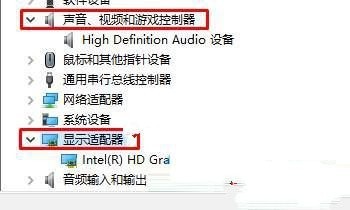
本文由度秀梅于2025-11-04发表在笙亿网络策划,如有疑问,请联系我们。
本文链接:http://waw.haoid.cn/yxdt/56988.html